Paprastas ir greitas „Android“ šakninio programavimo vadovas

Įvedę root teises į „Android“ telefoną, gausite visišką prieigą prie sistemos ir galėsite paleisti daugybę programų, kurioms reikalinga root teisė.
Gauti nuolaidą bet kam visada yra gerai. Mokėsite mažiau, o kas liks, galėsite nusipirkti ką nors kito, ko jums reikia. Tačiau kai nieko konkretaus neieškote, matyti šiuos kuponus gali erzinti. Nesijaudinkite, jums nebereikės žiūrėti į šiuos kuponus, nes Edge turi galimybę juos panaikinti. Tai lengviau nei atsisiųsti naujų Edge temų .
Geros naujienos yra tai, kad šios parinkties išjungimas neužtruks. Turite svarbesnių dalykų nei pereiti daugybę galimybių ką nors išjungti. Jei kada nors apsigalvosite ateityje, visada galėsite atlikti tuos pačius veiksmus, kad jį vėl įjungtumėte.
Šios parinkties išjungimas nėra nuolatinis dalykas. „Edge“ suteikia galimybę lengvai jį išjungti ir įjungti tiek kartų, kiek norite. Norėdami išjungti kupono parinktį „Microsoft Edge“, atidarykite naršyklę ir eikite į „Nustatymai“ spustelėdami taškus viršuje, dešinėje.
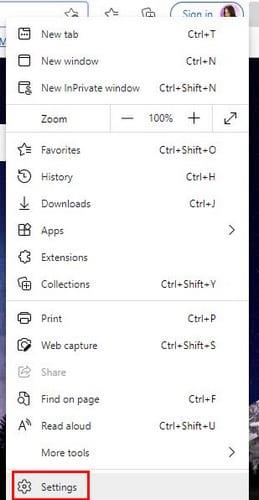
Kai būsite nustatę privatumą, atlikite paiešką ir paslaugas. Neturite Edge mažesniame lange, nes tai gali neleisti jai aiškiai parodyti visų parinkčių. Jei nematote parinkties kairėje, visada galite naudoti paieškos parinktį ir pradėti rašyti Privatumas. Laikyti slinkimo žemyn, kol ateis visoje variantą, kuris sako Taupykite laiką ir pinigus su Pirkiniai Microsoft Edge.
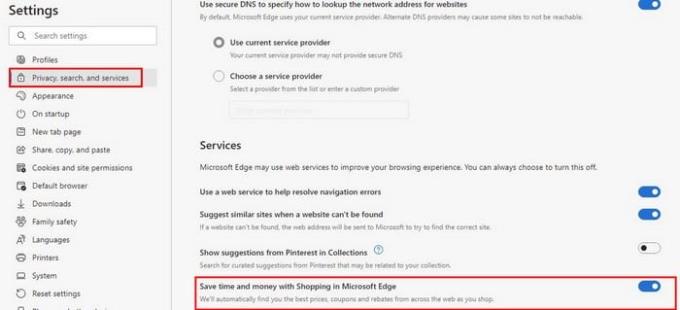
Tai viskas. Su tais kuponais jums nebereikės reikalų. Kaip matote, šią parinktį išjungti arba įjungti, jei persigalvojate, lengva.
Kadangi ne visada būsite prie kompiuterio, štai kaip galite nebegauti kuponų „Microsoft Edge“, skirtų „Android“ įrenginiui. Atidarykite programą ir bakstelėkite taškus apačioje. Kai pasirodys naujas langas, bakstelėkite krumpliaratį, kad eitumėte į Nustatymai.
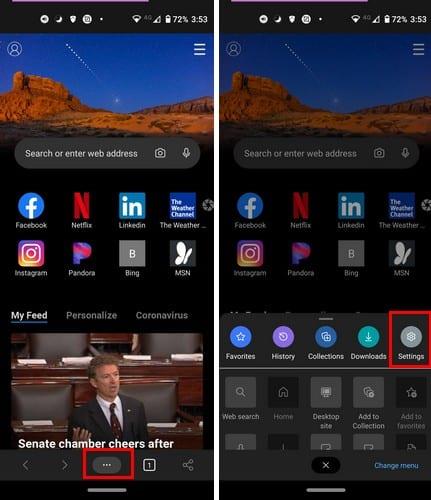
Kai būsite nustatymuose, braukite žemyn, kol pamatysite parinktį Kuponai . Pasirinkite jį ir pamatysite parinktį jį perjungti arba išjungti. Jei kada nors apsigalvosite, atlikite tuos pačius veiksmus, kad vėl įjungtumėte.
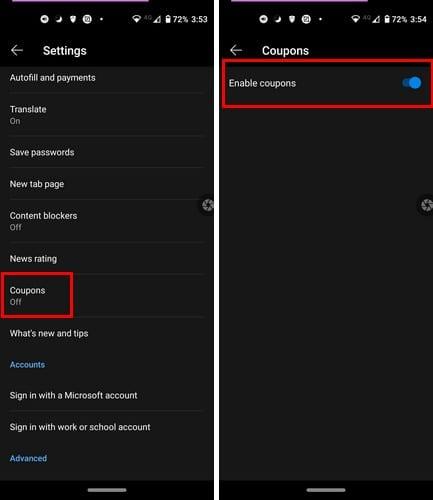
Veiksmai, kaip atsikratyti kuponų iPad, yra šiek tiek kitokie. Kai atidarysite „Edge“. Bakstelėkite taškus viršuje dešinėje ir eikite į Nustatymai .
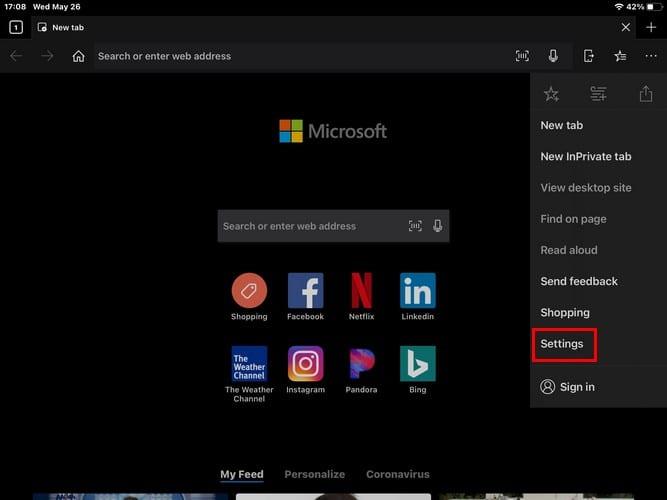
Nustatymuose suraskite ir bakstelėkite parinktį Pranešimai .
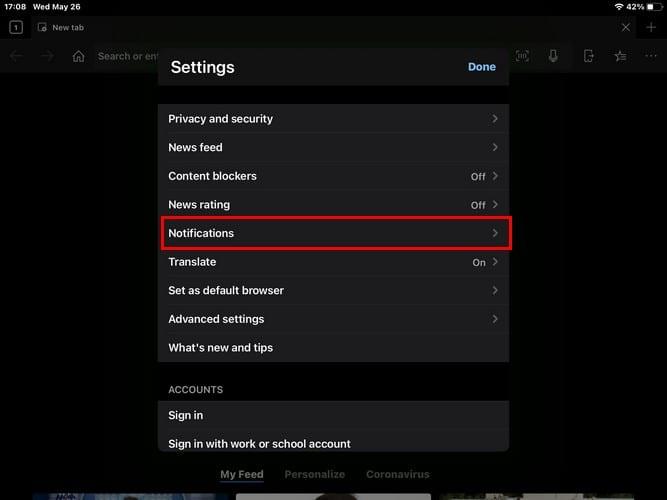
Norėdami baigti dalykus, bakstelėkite parinktį Kuponų įspėjimas, kad ją išjungtumėte. Tai viskas. Norėdami tai anuliuoti, tiesiog atlikite tuos pačius veiksmus. Tokiu būdu su kuponais turėsite susidoroti tik tada, kai iš tikrųjų reikia ką nors nusipirkti.
Jei nemanote, kad tai taip erzina, kuponų saugojimas gali būti ne tokia bloga idėja. Niekada nežinote, kada galite padaryti gerą nuolaidą tam, ką ketinote nusipirkti, bet vis atidėliokite tai. Galbūt nuolaida pakankamai gera, ir nereikia mokėti tiek, kiek manėte. Kaip dažnai naudojate kuponus? Pasidalykite savo mintimis toliau pateiktuose komentaruose ir nepamirškite pasidalinti straipsniu su kitais socialinėje žiniasklaidoje.
Įvedę root teises į „Android“ telefoną, gausite visišką prieigą prie sistemos ir galėsite paleisti daugybę programų, kurioms reikalinga root teisė.
„Android“ telefono mygtukai skirti ne tik garsumui reguliuoti ar ekranui pažadinti. Atlikus kelis paprastus pakeitimus, jie gali tapti sparčiaisiais klavišais, skirtais greitai nufotografuoti, praleisti dainas, paleisti programas ar net įjungti avarines funkcijas.
Jei palikote nešiojamąjį kompiuterį darbe ir turite skubiai išsiųsti ataskaitą viršininkui, ką daryti? Naudokite išmanųjį telefoną. Dar sudėtingiau – paverskite telefoną kompiuteriu, kad galėtumėte lengviau atlikti kelias užduotis vienu metu.
„Android 16“ turi užrakinimo ekrano valdiklius, kad galėtumėte keisti užrakinimo ekraną pagal savo skonį, todėl užrakinimo ekranas yra daug naudingesnis.
„Android“ vaizdo vaizde režimas padės sumažinti vaizdo įrašą ir žiūrėti jį vaizdo vaizde režimu, žiūrint vaizdo įrašą kitoje sąsajoje, kad galėtumėte atlikti kitus veiksmus.
Vaizdo įrašų redagavimas „Android“ sistemoje taps lengvas dėka geriausių vaizdo įrašų redagavimo programų ir programinės įrangos, kurią išvardijome šiame straipsnyje. Įsitikinkite, kad turėsite gražių, magiškų ir stilingų nuotraukų, kuriomis galėsite dalytis su draugais „Facebook“ ar „Instagram“.
„Android Debug Bridge“ (ADB) yra galinga ir universali priemonė, leidžianti atlikti daugybę veiksmų, pavyzdžiui, rasti žurnalus, įdiegti ir pašalinti programas, perkelti failus, gauti šaknines ir „flash“ ROM kopijas, kurti įrenginių atsargines kopijas.
Su automatiškai spustelėjamomis programėlėmis. Jums nereikės daug ką daryti žaidžiant žaidimus, naudojantis programėlėmis ar atliekant įrenginyje esančias užduotis.
Nors stebuklingo sprendimo nėra, nedideli įrenginio įkrovimo, naudojimo ir laikymo būdo pakeitimai gali turėti didelės įtakos akumuliatoriaus nusidėvėjimo sulėtinimui.
Šiuo metu daugelio žmonių mėgstamas telefonas yra „OnePlus 13“, nes be puikios aparatinės įrangos, jis taip pat turi jau dešimtmečius egzistuojančią funkciją: infraraudonųjų spindulių jutiklį („IR Blaster“).
„Google Play“ yra patogi, saugi ir tinka daugumai žmonių. Tačiau yra daugybė alternatyvių programėlių parduotuvių – vienos siūlo atvirumą, kitos teikia pirmenybę privatumui, o dar kitos – tiesiog smagi pertrauka.
„TWRP“ leidžia vartotojams išsaugoti, įdiegti, kurti atsargines kopijas ir atkurti programinę-aparatinę įrangą savo įrenginiuose, nesijaudinant dėl įrenginio būsenos, kai „Android“ įrenginiuose įdiegiama root programa, mirksi arba diegiama nauja programinė-aparatinė įranga.
Jei manote, kad gerai pažįstate savo „Galaxy“ įrenginį, „Good Lock“ parodys, kiek daug daugiau jis gali.
Dauguma mūsų į savo išmaniojo telefono įkrovimo prievadą žiūrime taip, tarsi jo vienintelė funkcija būtų palaikyti akumuliatoriaus energiją. Tačiau tas mažas prievadas yra daug galingesnis, nei galima manyti.
Jei pavargote nuo universalių patarimų, kurie niekada neveikia, pateikiame keletą, kurie tyliai keičia jūsų fotografavimo būdą.
Dauguma vaikų renkasi žaisti, o ne mokytis. Tačiau šie mobilieji žaidimai, kurie yra ir lavinamieji, ir linksmi, patiks mažiems vaikams.
Išbandykite „Skaitmeninę gerovę“ savo „Samsung“ telefone ir sužinokite, kiek laiko per dieną praleidžiate prie telefono!
Netikrų skambučių programėlė padeda jums skambinti iš savo telefono, kad išvengtumėte nepatogių, nepageidaujamų situacijų.
Jei tikrai norite apsaugoti savo telefoną, pats laikas pradėti jį užrakinti, kad išvengtumėte vagysčių, taip pat apsaugotumėte jį nuo įsilaužimų ir sukčiavimo.
Jūsų „Samsung“ telefono USB prievadas skirtas ne tik įkrovimui. Nuo telefono pavertimo staliniu kompiuteriu iki kitų įrenginių maitinimo – šios mažai žinomos programėlės pakeis jūsų įrenginio naudojimo būdą.
Įvedę root teises į „Android“ telefoną, gausite visišką prieigą prie sistemos ir galėsite paleisti daugybę programų, kurioms reikalinga root teisė.
„Android“ telefono mygtukai skirti ne tik garsumui reguliuoti ar ekranui pažadinti. Atlikus kelis paprastus pakeitimus, jie gali tapti sparčiaisiais klavišais, skirtais greitai nufotografuoti, praleisti dainas, paleisti programas ar net įjungti avarines funkcijas.
Jei palikote nešiojamąjį kompiuterį darbe ir turite skubiai išsiųsti ataskaitą viršininkui, ką daryti? Naudokite išmanųjį telefoną. Dar sudėtingiau – paverskite telefoną kompiuteriu, kad galėtumėte lengviau atlikti kelias užduotis vienu metu.
„Android 16“ turi užrakinimo ekrano valdiklius, kad galėtumėte keisti užrakinimo ekraną pagal savo skonį, todėl užrakinimo ekranas yra daug naudingesnis.
„Android“ vaizdo vaizde režimas padės sumažinti vaizdo įrašą ir žiūrėti jį vaizdo vaizde režimu, žiūrint vaizdo įrašą kitoje sąsajoje, kad galėtumėte atlikti kitus veiksmus.
Vaizdo įrašų redagavimas „Android“ sistemoje taps lengvas dėka geriausių vaizdo įrašų redagavimo programų ir programinės įrangos, kurią išvardijome šiame straipsnyje. Įsitikinkite, kad turėsite gražių, magiškų ir stilingų nuotraukų, kuriomis galėsite dalytis su draugais „Facebook“ ar „Instagram“.
„Android Debug Bridge“ (ADB) yra galinga ir universali priemonė, leidžianti atlikti daugybę veiksmų, pavyzdžiui, rasti žurnalus, įdiegti ir pašalinti programas, perkelti failus, gauti šaknines ir „flash“ ROM kopijas, kurti įrenginių atsargines kopijas.
Su automatiškai spustelėjamomis programėlėmis. Jums nereikės daug ką daryti žaidžiant žaidimus, naudojantis programėlėmis ar atliekant įrenginyje esančias užduotis.
Nors stebuklingo sprendimo nėra, nedideli įrenginio įkrovimo, naudojimo ir laikymo būdo pakeitimai gali turėti didelės įtakos akumuliatoriaus nusidėvėjimo sulėtinimui.
Šiuo metu daugelio žmonių mėgstamas telefonas yra „OnePlus 13“, nes be puikios aparatinės įrangos, jis taip pat turi jau dešimtmečius egzistuojančią funkciją: infraraudonųjų spindulių jutiklį („IR Blaster“).
















